
1.ХЛәЕЧўІб
өг»чұҫХҫУЕ»ЭЧЁУГЧўІбөШЦ·Ј¬КдИлУГ»§ГыЎўКЦ»ъәЕЎўГЬВлҪшРРЧўІбЎЈ
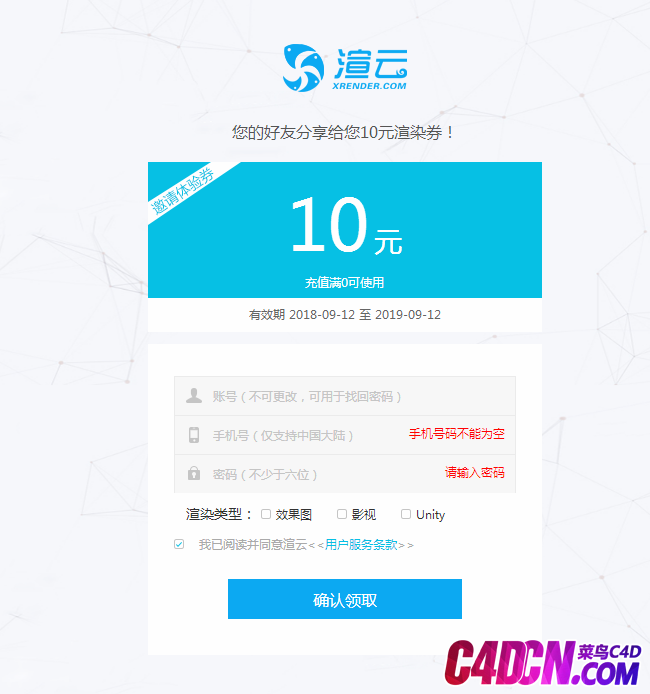
2.ҝН»§¶ЛПВФШ
өг»чПВФШЎҫПВФШҝН»§¶ЛЎҝІЛөҘЈ¬СЎФсУ°КУ°жЈ¬ҙтҝӘУ°КУҝН»§¶ЛПВФШТіГжЈ¬өг»чЎҫПВФШҝН»§¶ЛЎҝІЩЧчјҙҝЙ
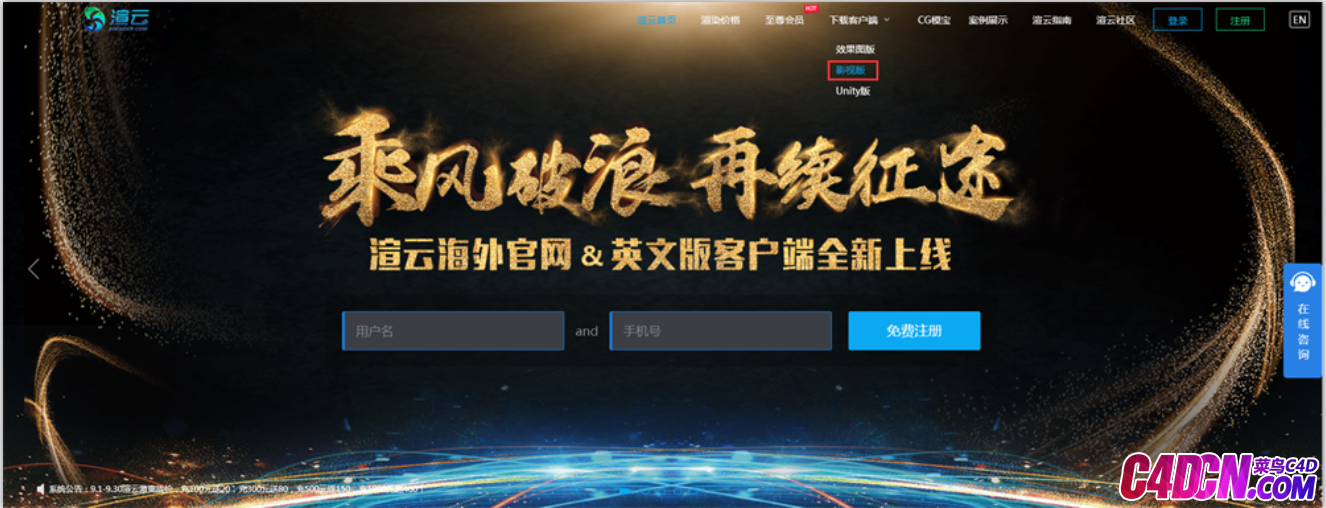
3.ҝН»§¶Л°ІЧ°Ј¬өЗВј
ҝН»§¶ЛҪцЦ§іЦwin7ј°ТФЙП64О»ПөНіЎЈ°ІЧ°ҝН»§¶ЛРиТӘНкИ«НЛіцЙұ¶ҫИнјюЈ¬ТФ·АЦ№ҝН»§¶ЛЧйјюұ»Йұ¶ҫИнјюА№ҪШ
4.ЙиЦГ»·ҫіЈЁC4DМбҪ»ІЩЧчУл3DMAXМбҪ»ІЩЧчТ»СщЈ©
ФЪРВФцПоДҝАёЦРКдИлПоДҝГыіЖЈ¬өг»чМнјУЎЈРВФцөДПоДҝГыіЖ»біцПЦФЪПВ·ҪөДПоДҝБРұнЦР »·ҫіЙиЦГКЗУГУЪСЎФсОДјюдЦИҫЛщРиИнјюј°ІејюөДЎЈ
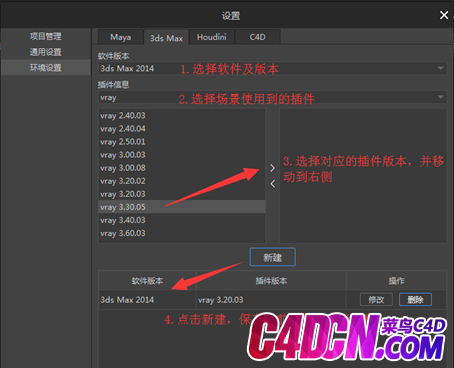
5.МбҪ»ИООс
Ҫ«дЦИҫөДЦчОДјюНПИлҝН»§¶ЛЈ¬НПИлНкіЙәу»бөҜіцМбҪ»ҪзГжЈ¬ИзҪШНјЛщКҫ
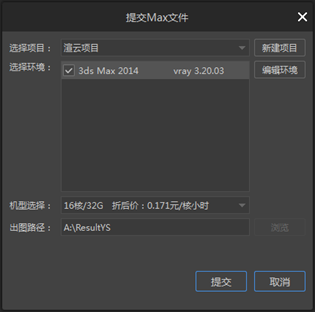
»ъЖчАаРН·ЦОӘCPUәНGPUБҪҙуАаЈ¬ҝЙТФёщҫЭОДјюРиЗуСЎФс¶ФУҰДЪҙжөД»ъЖчЎЈCPUИООс¶ФДЪҙжРиЗуІ»ҙуЈ¬ҪЁТйСЎФс16әЛ32GДЪҙж»ъЖчЈ»GPU»ъРНЦРЈ¬P100ПФҝЁІ»Ц§іЦredshift2.0°жұҫөДИООсдЦИҫЎЈГҝёц»ъРН»бёщҫЭөұЗ°ХЛ»§ХЫҝЫПФКҫдЦИҫөДөҘјЫЈЁРВ№ҰДЬЈ©
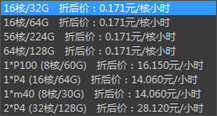
6.МбҪ»ҪвОц
ПоДҝЎўДЪҙжЎў»·ҫіСЎФсНкіЙәуЈ¬өг»чЎ°И·¶ЁЎұЈ¬ҝӘКјҪвОцОДјюЦРөДІОКэј°ФЛУГөҪөД№ӨіМОДјюЎЈОДјюЛщУГөДИнјюј°ІејюЈ¬МбҪ»»ъЖчРиТӘ°ІЧ°ІЕДЬХэіЈҪвОцЎЈИзНјЛщКҫЈә
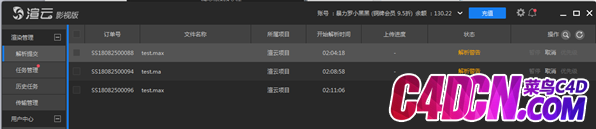
И·ИПОДјюІОКэЙиЦГ
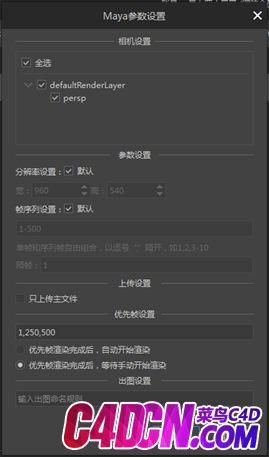
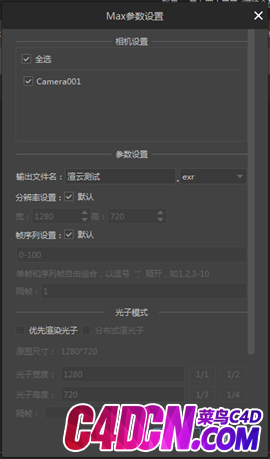
И·ИПОДјюөДдЦИҫПа»ъЎўОДјюКдіцёсКҪЎў·ЦұжВКЎўЦЎРтБРәНёфЦЎөИРЕПўКЗ·сХэИ·Ј»ИООс·ЦұжВКәНЦЎКэЙиЦГОӘОДјюД¬ИПЙиЦГөДІОКэЈ¬ИзРиРЮёДЈ¬ҝЙТФИЎПыЎ°Д¬ИПЎұөДСЎПоЈ¬РЮёДПа№ШөДІОКэЙиЦГЈ»РиТӘІвКФөДОДјюД¬ИПІвКФЗ°ЎўЦРЎўәуИэЦЎЈ¬ҝЙТФКЦ¶ҜРЮёДІвКФЦЎ 7.МбҪ»ИООсЈ¬дЦИҫИООс ОДјюЛщФЛУГөҪөДМщНјЎўҙъАнөИ№ӨіМОДјюФЪҪвОцКұТСҫӯИ«Іҝ¶БИЎНкіЙЈ¬ИООсЙПҙ«КұЈ¬№ӨіМОДјю»бЧФ¶ҜјУИлөҪЙПҙ«БРұнІўЙПҙ«Ј¬ИзНјЛщКҫ ХэФЪдЦИҫөДИООсЈ¬ҝЙТФУТ»чИООсСЎФсЎ°ИООсПкЗйЎұЈ¬ФЪЎ°ЧУИООсПкЗйЎұГж°еЦРІйҝҙИООсөДГҝТ»ЦЎөДдЦИҫЧҙМ¬Ј¬ИзНјЛщКҫ 8.ИООсөДПВФШ СЎЦРИООсУТ»чСЎФсЎ°ҙтҝӘұҫөШДҝВјЎұҝЙТФҝҙөҪТСҫӯПВФШөДіцНјОДјюЈ¬ИзНјЛщКҫ
| 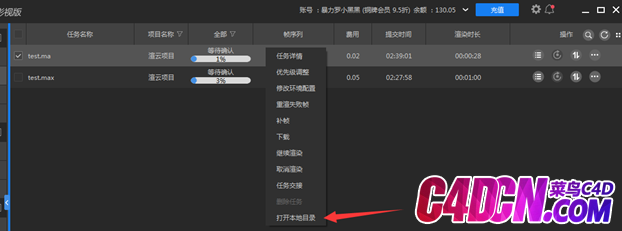
 /9
/9 